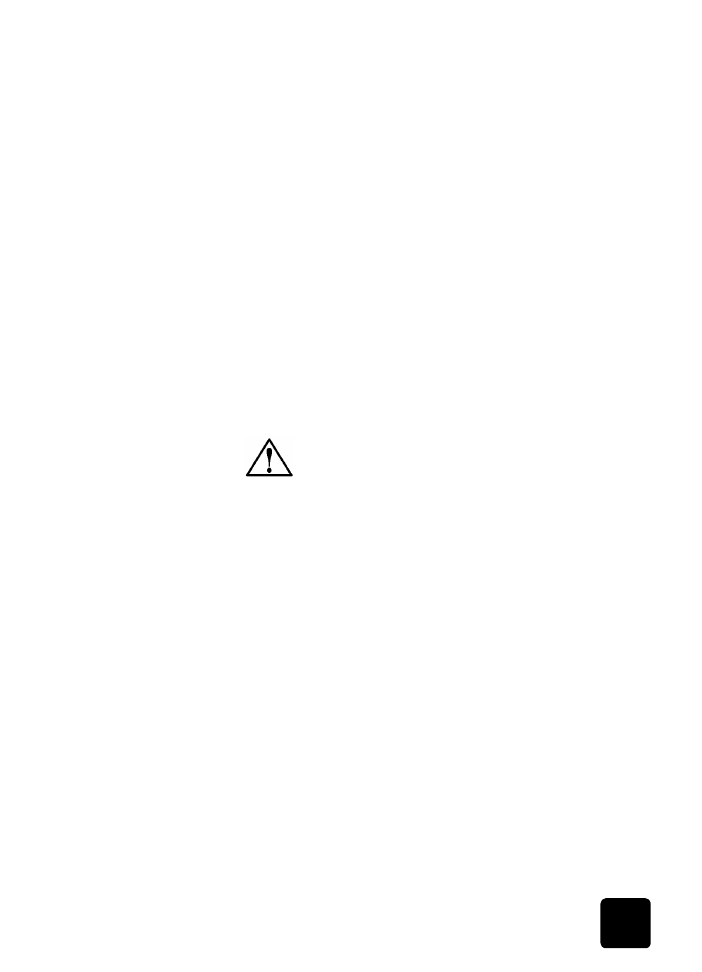
de contactpunten
van de printkop
reinigen
Reinig de koperen contactpunten van de printkop alleen als op het
bedieningspaneel herhaaldelijk een statusbericht wordt weergegeven
waarin u wordt gevraagd een printkop te controleren, terwijl u dat al
hebt gedaan.
Voorzichtig Haal niet alle printkoppen tegelijk uit de printer.
Verwijder en reinig ze een voor een.
Controleer of u het volgende bij de hand hebt:
•
Een schone, pluisvrije doek
•
Gedistilleerd water, gefilterd water of bronwater (water uit de kraan
kan deeltjes bevatten waardoor de printkoppen kunnen worden
beschadigd).
Voorzichtig Pas op dat u de inkt niet op uw handen of uw
kleding krijgt.
1
Zet het apparaat aan en open de toegangsklep voor de wagen.
De wagen met inktpatronen wordt naar het midden verplaatst.
2
Nadat de wagen met inktpatronen naar het midden van de printer is
gegaan, haalt u de stekker van het zwarte netsnoer van het apparaat
uit het stopcontact.
3
Ontgrendel de grijze vergrendeling van de wagen met inktpatronen
en til de wagen op om toegang te krijgen tot de printkoppen.
4
Haal de printkop uit de printer door de printkophendel op te tillen
en omhoog te trekken.
5
Controleer of er inkt of ander opgehoopt vuil aanwezig is op de
koperen contactpunten van de printkop en de contactpunten binnen
in de printkophouder.
Waarschuwing! Het is van groot belang dat u de
stekker van de printer uit het stopcontact haalt voordat u
de contactpunten van de printkoppen aanraakt. Als er
nog stroom staat op het apparaat als u de contactpunten
aanraakt, kunt u een elektrische schok krijgen of kan de
printer ernstig beschadigd raken. Gebruik in dit geval
niet de knop Aan om de printer uit te schakelen.
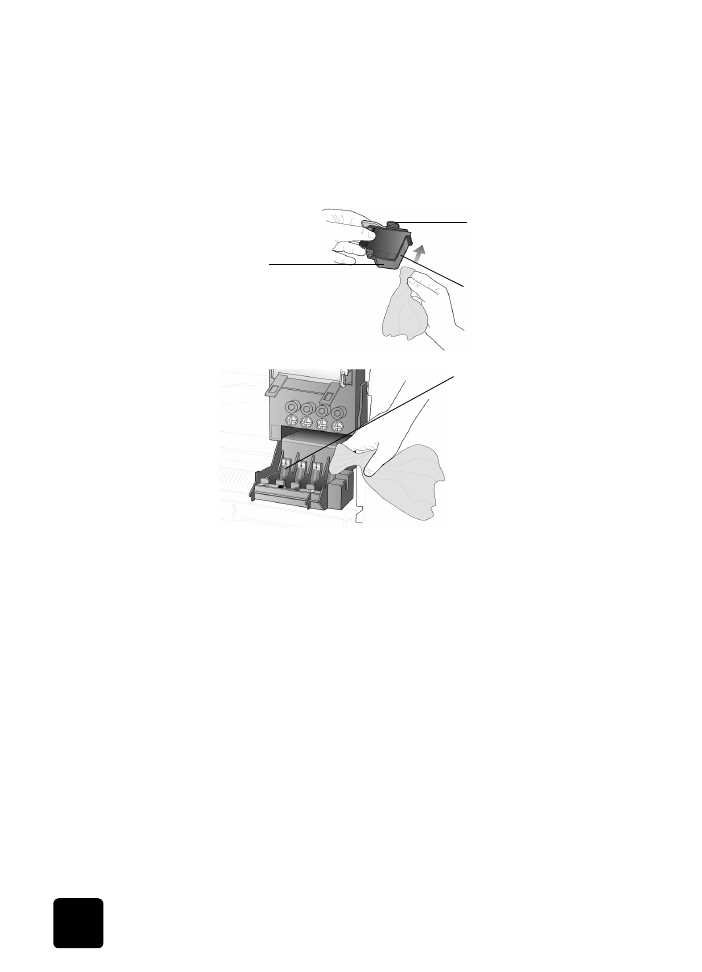
onderhoud van de HP OfficeJet
82
hp officeJet d series
6
Verwijder de zichtbare inktvlekken met de schone, pluisvrije doek.
Bevochtig, indien nodig, de doek met één druppel water.
Voorzichtig Reinig alleen de koperen contactpunten op de
voorzijde van de printkop en wrijf alleen omhoog met de
doek. Reinig de inktsproeiers aan de onderzijde van de
printkop niet. Als u de sproeiers op deze manier reinigt,
kunnen ze beschadigd of verstopt raken.
7
Plaats de printkop weer terug in de houder.
8
Herhaal de reinigingsprocedure, indien nodig, voor andere
printkoppen.
9
Duw de wagenvergrendeling naar beneden en zorg ervoor dat de
lussen om de haakjes vallen. Klik de vergrendeling op zijn plaats en
sluit de toegangsklep voor de wagen.
10
Sluit de klep en steek de stekker van het apparaat weer in het
stopcontact.
Nadat u de contactpunten hebt schoongemaakt, dient u de
printkoppen uit te lijnen.
11
Druk op Menu.
12
Druk op 7 en vervolgens op 3.
Hiermee selecteert u het menu Status en onderhoud en vervolgens
de optie Printkoppen uitlijnen.
Er wordt een pagina afgedrukt om te bevestigen dat de printkoppen
zijn uitgelijnd. Gooi de pagina weg of recycle deze. Wordt er geen
pagina afgedrukt, raadpleeg dan het gedeelte Problemen oplossen
in de Help, die u opvraagt vanuit de HP Director.
Raak het printkopnokje
niet aan.
Raak de
inktsproeiers aan de
onderzijde van de
printkop niet aan.
Reinig alleen de koperen
contactpunten aan de
voorzijde van de printkop.
Reinig alleen de koperen
contactpunten achter in de
printkophouder.
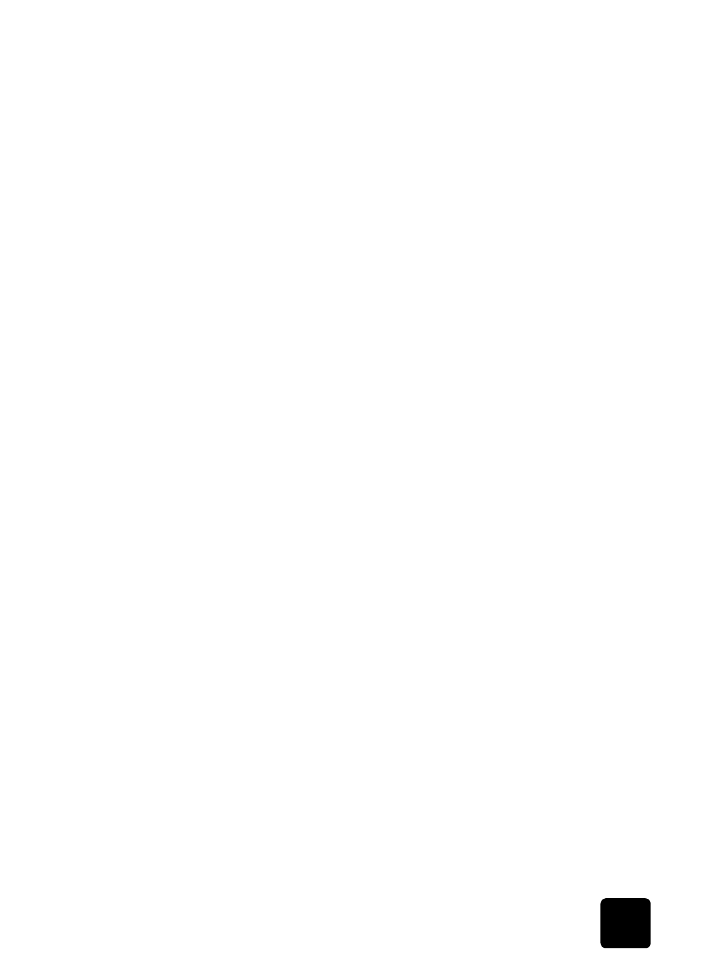
werken met printkoppen en inktpatronen
83
hp officeJet d series